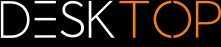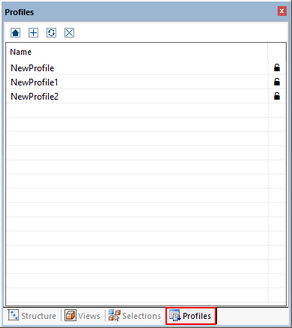|
プロファイル |
スクロール
 | |
|
さまざまな設定を上記プロファイルに保存することができます。プロファイル管理は、構造エリアに設けられています。機能に関する情報を取得するには、タイトルバーのアイコン上にマウスを移動してください。
▪モデルが開かれていない(アクティブなシーンがない)場合、[+] ボタンを押して新しいプロファイルを作成すると、この新しいプロファイルの設定はデフォルトタブの設定に一致します。
▪1つまたは複数のモデルを開いてプロファイルを作成すると、プロファイルの設定は現在のシーンの設定(設定の章を参照)デフォルトタブの非特定シーンの設定に一致します。インポート設定、エクスポート、プログラム設定。
▪プロファイルを選択してファンクションキー [F2] を押すと、プロファイルの名前を変更できます。もしくはプロファイルを選択した後、プロファイル名をもう一度クリックしてください。
▪プロファイルはXMLファイルとして保存されます。プロファイルのファイルには、機能エリアのヘルプタブから簡単にアクセスできます。ここで自分のユーザーフォルダを開き、Settingsフォルダ > Profileを開いてください。
▪プロファイルファイルは名前を変更したり、異なるコンピュータ間で交換したりできます。設定の章で説明されているCurrent.xml(デフォルト設定)をコピーして名前を変更し、プロファイルフォルダに追加することもできます。
▪画面の右側に閉じた鍵のマークがついているプロファイルは書き込み保護されており、3DViewStationから編集したり削除したりすることはできません。
▪プロファイルは、ダブルクリックして起動することができます。プロファイルに保存された設定はデフォルト設定に書き込まれ(設定の章を参照)、次回の起動時またはインポート時に使用されます。
▪ボタン を使用すると、プロファイルを有効にする前に、プロファイルによって変更されたデフォルト設定を開始状態にリセットできます。
を使用すると、プロファイルを有効にする前に、プロファイルによって変更されたデフォルト設定を開始状態にリセットできます。
▪プロファイルによって変更されたデフォルト設定は、終了の際に保存されます。他の変更がされない限り、このプロファイルは継続的に使用されます。このような事態を防ぐには、設定の保存機能を無効にしてください。これで直ちに、3DViewStationの各再起動後にデフォルト設定になります。
▪ソフトウェアの配布など、その他の管理オプションについてはライセンス情報とインストールについてのマニュアルを参照するか、当社のサポートまでお問い合わせください。